오늘은 아웃룩 일정 화면에 표시되는 [일정/보관폴더]에
대해서 알아보도록 하겠습니다. (사용버전: Outlook 2003)
[참고:
자동보관]
자동 보관을 이용하여 지정한 기간이 되면 자동으로 아웃룩 폴더에 있는 내용을 보관해줍니다. 자동보관
폴더를 사용하여 모든 폴더를 보관할지 아니면 이 대화 상자에서 지정한 옵션을 사용하여 개별 폴더를
보관할지 여부를 지정합니다.
<1> 자동보관을 설정하기 위해서 도구-옵션 메뉴를
선택합니다.
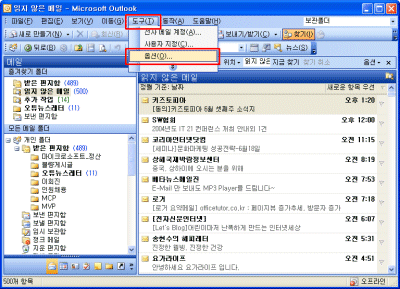
<2> 옵션 대화상자가 나오면 기타 탭을 선택한
후 자동보관 단추를 클릭합니다.
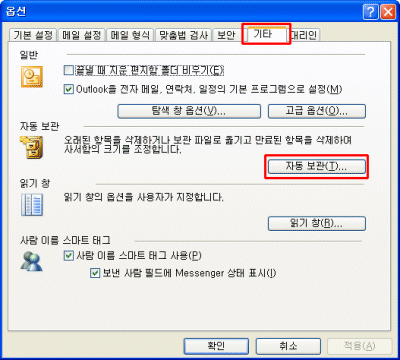
<3> 자동보관 대화상자가 나오면 기본적으로 자동보관에 대해
설정 되어 있는 것을 확인할 수 있습니다. (자동보관 파일명은 archive.pst입니다.)
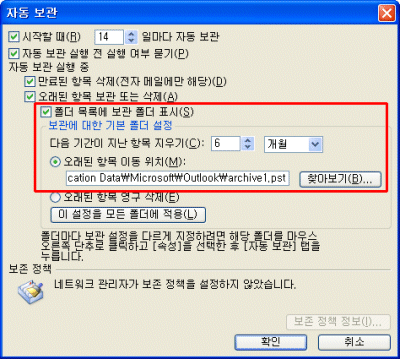
<4> 자동보관이 설정되어 있는 경우 특정기간이 경과하면 '오래된 항목을
보관하시겠습니까?' 라는 메시지가 나오면서 보관폴더에 자동으로 내용이 보관됩니다.
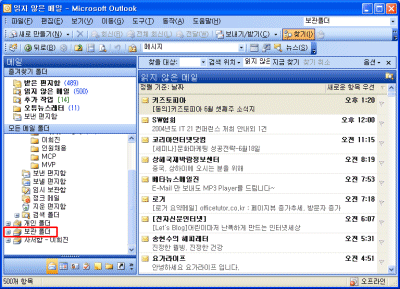
<5> 하단 폴더 아이콘 중 일정 폴더를 클릭합니다. 일정
화면이 나오면 왼쪽에서 일정과 일정/보관폴더를 각각 선택합니다. 현재 일정화면 두 개의
일정을 동시에 비교해가면 볼 수 있음을 확인할 수 있습니다.
- 일정: 현재 개인폴더에 지정된 일정을 화면에 표시해줍니다.
- 일정/보관폴더: 자동보관 설정을 통하여 보관된 일정을 표시해줍니다.
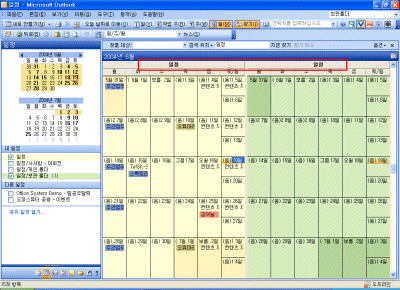
[참고: 수동으로 보관 설정하기]
파일 메뉴에서 보관을 선택한 후 폴더에 대한 옵션을 선택한 후 보관파일을 설정한
후 확인 단추를 클릭합니다.
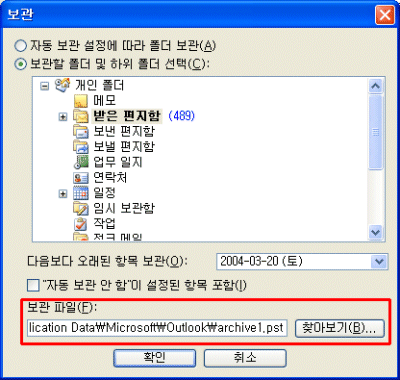
|